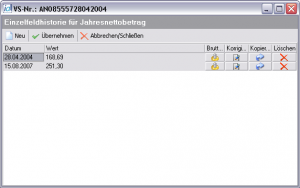Einzelfeldhistorie: Unterschied zwischen den Versionen
Jquast (Diskussion | Beiträge) K |
Jquast (Diskussion | Beiträge) K (→Datensatz Funktionen) |
||
| (2 dazwischenliegende Versionen desselben Benutzers werden nicht angezeigt) | |||
| Zeile 1: | Zeile 1: | ||
Die '''Einzelfeldhistorie''' kann über die [[Feldauswahl (Vertragsverlauf)|Feldauswahl]] und direkt aus der [[Vertragsmaske]] zu jedem Vertragsverlaufsfeld aufgerufen werden. Sie zeigt die Entwicklung eines jeden Verlaufsfeldes zeitlich an und ermöglicht es dem Anwender, diese Entwicklung je nach Vertragsanpassungen zu verändern. Auch Änderungen, die über einen [[GDV Import]] gemacht werden, sind hier dargestellt. | Die '''Einzelfeldhistorie''' kann über die [[Feldauswahl (Vertragsverlauf)|Feldauswahl]] und direkt aus der [[Vertragsmaske]] zu jedem Vertragsverlaufsfeld aufgerufen werden. Sie zeigt die Entwicklung eines jeden Verlaufsfeldes zeitlich an und ermöglicht es dem Anwender, diese Entwicklung je nach Vertragsanpassungen zu verändern. Auch Änderungen, die über einen [[GDV Import]] gemacht werden, sind hier dargestellt. | ||
| − | |||
| + | |||
| + | |||
| + | [[Bild:Einzelfeldhistorie Jahresnettobetrag.png|thumb|Einzelfeldhistorie]] | ||
== Datensatz Funktionen == | == Datensatz Funktionen == | ||
| − | Innerhalb der Einzelfeldhistorie, in der Abbildung Einzelfeldhistorie des [[Jahresnettobetrag]]s, können bestehende Datensätze korrigiert, kopiert oder gelöscht werden. Die jeweiligen Funktionen dazu verbergen sich hinter den | + | Innerhalb der Einzelfeldhistorie, in der Abbildung Einzelfeldhistorie des [[Jahresnettobetrag]]s, können bestehende Datensätze korrigiert, kopiert oder gelöscht werden. Die jeweiligen Funktionen dazu verbergen sich hinter den [[Schaltfläche]]n innerhalb eines jeden Datensatzes. |
| − | Mit {{Btn|Kopieren}} ist es möglich einen bestehenden Datensatz zu einem anderen Gültigkeitsdatum zu kopieren. Dies beschleunigt das Arbeiten z. B. wenn der [[Vertragsstatus|Status]] eines Vertrages von Lebend auf Ruhend | + | Mit {{Btn|Kopieren}} ist es möglich einen bestehenden Datensatz zu einem anderen Gültigkeitsdatum zu kopieren. Dies beschleunigt das Arbeiten, z. B. wenn der [[Vertragsstatus|Status]] eines Vertrages von 'Lebend' auf 'Ruhend' oder von 'Ruhend' auf 'Lebend' gesetzt wird und die ruhende Zeitspanne erfasst bleiben soll. Nach Bestätigung des Datums wird vom markierten Datensatz eine Kopie angelegt. |
| − | Mit {{Btn|Korrigieren}} können vorhandene Datensätze geändert werden und | + | Mit {{Btn|Korrigieren}} können vorhandene Datensätze geändert werden und über {{Btn|Löschen}} werden nicht mehr benötigte Datensätze entfernt. |
== Globale Funktionen == | == Globale Funktionen == | ||
| − | Mit {{ToolBtn|Neu}} wird ein neuer Datensatz hinzugefügt. Dazu muss, wie beim Kopieren, ein Datum ausgewählt werden, ab dem der neue Datensatz gültig sein soll. Danach muss in die Spalte ''Wert'' der gewünschte Wert eingetragen werden. Dies erfolgt je nach Typ des einzugebenden Wertes über ein Pull-Down-Menü oder über die Tastatur. | + | Mit {{ToolBtn|Neu}} wird ein neuer Datensatz hinzugefügt. Dazu muss, wie beim Kopieren, ein [[Datumsauswahl|Datum]] ausgewählt werden, ab dem der neue Datensatz gültig sein soll. Danach muss in die Spalte ''Wert'' der gewünschte Wert eingetragen werden. Dies erfolgt je nach Typ des einzugebenden Wertes über ein Pull-Down-Menü oder über die Tastatur. |
{{ToolBtn|Übernehmen}} bestätigt alle vorgenommenen Änderungen. Die Funktion {{ToolBtn|Abbrechen/Schließen}} verwirft alle in der Einzelfeldhistorie erstellten Datensätze, wenn diese nicht vorher mit {{ToolBtn|Übernehmen}} bestätigt worden sind. | {{ToolBtn|Übernehmen}} bestätigt alle vorgenommenen Änderungen. Die Funktion {{ToolBtn|Abbrechen/Schließen}} verwirft alle in der Einzelfeldhistorie erstellten Datensätze, wenn diese nicht vorher mit {{ToolBtn|Übernehmen}} bestätigt worden sind. | ||
Aktuelle Version vom 28. Juli 2011, 13:17 Uhr
Die Einzelfeldhistorie kann über die Feldauswahl und direkt aus der Vertragsmaske zu jedem Vertragsverlaufsfeld aufgerufen werden. Sie zeigt die Entwicklung eines jeden Verlaufsfeldes zeitlich an und ermöglicht es dem Anwender, diese Entwicklung je nach Vertragsanpassungen zu verändern. Auch Änderungen, die über einen GDV Import gemacht werden, sind hier dargestellt.
Datensatz Funktionen
Innerhalb der Einzelfeldhistorie, in der Abbildung Einzelfeldhistorie des Jahresnettobetrags, können bestehende Datensätze korrigiert, kopiert oder gelöscht werden. Die jeweiligen Funktionen dazu verbergen sich hinter den Schaltflächen innerhalb eines jeden Datensatzes. Mit Kopieren ist es möglich einen bestehenden Datensatz zu einem anderen Gültigkeitsdatum zu kopieren. Dies beschleunigt das Arbeiten, z. B. wenn der Status eines Vertrages von 'Lebend' auf 'Ruhend' oder von 'Ruhend' auf 'Lebend' gesetzt wird und die ruhende Zeitspanne erfasst bleiben soll. Nach Bestätigung des Datums wird vom markierten Datensatz eine Kopie angelegt. Mit Korrigieren können vorhandene Datensätze geändert werden und über Löschen werden nicht mehr benötigte Datensätze entfernt.
Globale Funktionen
Mit Neu wird ein neuer Datensatz hinzugefügt. Dazu muss, wie beim Kopieren, ein Datum ausgewählt werden, ab dem der neue Datensatz gültig sein soll. Danach muss in die Spalte Wert der gewünschte Wert eingetragen werden. Dies erfolgt je nach Typ des einzugebenden Wertes über ein Pull-Down-Menü oder über die Tastatur.
Übernehmen bestätigt alle vorgenommenen Änderungen. Die Funktion Abbrechen/Schließen verwirft alle in der Einzelfeldhistorie erstellten Datensätze, wenn diese nicht vorher mit Übernehmen bestätigt worden sind. Nach dem Übernehmen schließt die Funktion Abbrechen/Schließen lediglich die Einzelfeldhistorie.
Zu jedem Datensatz existiert jeweils ein Button Löschen, Korrigieren und Kopieren. Sind alle Datensätze erstellt bzw. angepasst, können die Änderungen mit Übernehmen komplett bestätigt werden. Ein Übernehmen nach jedem Bearbeiten eines einzelnen Datensatzes ist daher nicht notwendig.